
Saya melanjutkan tema dekorasi untuk mereka yang kadang bosan dengan desain standar Windows. Meskipun sekarang banyak rakitan siap pakai yang dirilis, yang tidak hanya dengan program yang diperlukan pra-instal (atau opsional), tetapi juga dengan tema yang sudah built-in. Namun sama saja, ada juga yang "bersih", untuk penggemar minimalis atau jika ada versi berlisensi. Di sini untuk itu saya menulis artikel ini. Di dalamnya Anda akan belajar cara mengubah ikon (ikon) file atau folder dengan cara standar tanpa menggunakan program. Dan untuk jawaban yang manis saya akan menjawab pertanyaan - Di mana ikon disimpan di Windows?
Secara umum, saya pikir jika Anda ingin mengubah antarmuka Windows, akan jauh lebih mudah untuk mengunduh tema dengan semua lonceng dan peluit (wallpaper, folder, start-up, ikon, pintasan, kursor, dll. - semuanya akan diubah), tetapi situs saya tidak akan berubah didedikasikan untuk ini, jadi saya akan menunjukkan kepada Anda bagaimana Anda dapat mengubah ikon sendiri.
Cara mengubah ikon folder
1) Kami mengklik RMB (dengan tombol kanan mouse) pada folder yang kami butuhkan
2) Di menu, pilih yang terakhir - Properti
3) Di jendela ini, pilih tab Pengaturan
4) Klik pada tombol Ubah ikon cara mengubah ikon folder di windows
cara mengubah ikon folder di windows
5) Ini akan membuka jendela di mana Anda cukup memilih ikon yang Anda suka untuk folder dari daftar (perhatikan bahwa Anda dapat "memutar" ke kiri dan ke kanan menggunakan slider. Jangan berpikir bahwa ada beberapa ikon 

Nah, bagi mereka yang tidak cukup - saya segera menjawab pertanyaan "manis" - Di mana ikon disimpan di Windows?
Inilah jawabannya:
C: \ Windows \ System32 \ shell32.dll
C: \ Windows \ System32 \ imageres.dll
C: \ Windows \ System32 \ ddores.dll
Untuk informasi umum saya informasikan - dll Ini adalah format perpustakaan. Dalam tiga file inilah Windows menyimpan pustaka ikonnya.
Dan itu sebabnya saya baru saja membuka pertanyaan ini tentang penyimpanan - jika Anda membutuhkan lebih dari apa yang ada di set - ganti saja SHELL32.dll di bidang "Cari ikon di file berikutnya" dengan imageres.dll dan jika itu tidak cukup, maka dengan ddores. dll dan klik Masuk. Penting Anda tidak harus pergi ke tempat lain!
File-file ini juga diperlukan untuk semua jenis orang sesat yang ingin melihat apa yang ada di dalam dan “menarik” ikon-ikon ini dari sana (saya tidak tahu mengapa). Bagi mereka, saya menyembunyikan panduan kecil di bawah spoiler. Perlihatkan / Sembunyikan teks1) Buka salah satu file yang diusulkan menggunakan program Restorator (Anda dapat mengunduh versi resmi gratis 30 hari dari tautan).
Perlihatkan / Sembunyikan teks1) Buka salah satu file yang diusulkan menggunakan program Restorator (Anda dapat mengunduh versi resmi gratis 30 hari dari tautan).
2) Di panel Pohon sumber daya buka folder Ikon
3) Pilih salah satu ikon yang Anda suka.
4) Di panel Pohon sumber daya klik kanan pada sumber ini dan pilih Ekstrak ... → Ekstrak sebagai "resource_name.ico"
5) Pilih folder yang akan diekstrak dan klik Simpan
Anda juga dapat mengekstrak semua ikon sekaligus, untuk ini:
6) Di panel Pohon sumber daya klik kanan pada folder Ikon dan pilih Ekstrak ... → Ekstrak semuanya sebagai jenis Ikon
7) Pilih folder yang akan diekstrak dan klik Ok
6) Setelah Anda memilih ikon yang Anda butuhkan, klik Ok dan nikmati hasil pekerjaan Anda.
Bagaimana cara mengubah ikon file
Prinsipnya sama dengan folder, hanya bedanya di jendela Sifat-sifat - di sana kita perlu mengklik Ubah ikon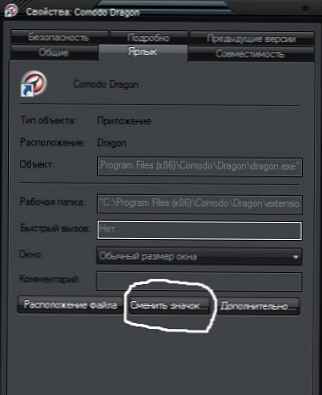 cara mengubah ikon cara pintas file di windows
cara mengubah ikon cara pintas file di windows
sebuah jendela akan muncul di mana Anda perlu memilih ikon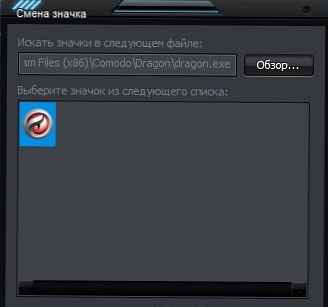
Jika tidak ada atau beberapa ikon, maka Anda dapat meletakkan jalur di sana yang ditulis dalam metode folder di atas (misalnya, C: \ Windows \ System32 \ imageres.dll)
Ikon dibutuhkan baik di perpustakaan (dll) baik exe file baik ico juga png. Pada dasarnya hanya mengubah ikon pada folder.
Dan inilah kejutan saya. Saya telah menyiapkan untuk Anda koleksi kecil ikon dalam format ico . Yang Anda butuhkan adalah mengunduh, menyimpan, membuka zip, dan menentukan jalur ke ikon melalui tombol Tinjau ... dalam pengaturan pintasan atau folder.
icons.zip4,72 Mbc unduhan: 9865
Ini lebih sebagai referensi daripada menggunakannya. Semua sama, artikelnya adalah tentang metode standar. Jika akan ada sesuatu yang lebih - tulis, selalu senang membantu.











